- ビットマップ
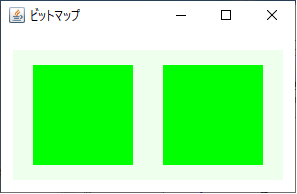
- 図を描く方法として,MemoryImageSource クラスを利用し,ピクセル( Pixel )単位に色を指定することによって描く方法があります.この例においては,上に示す左側の矩形を Graphics クラスの fillRect を使用して,また,右側の矩形は MemoryImageSource クラスによってイメージを生成した後,そのイメージを Graphics クラスの drawImage を使用して描いています( 75 行目).
01 import java.awt.*; 02 import java.awt.event.*; 03 import java.awt.image.*; 04 import javax.swing.*; 05 06 public class Test { 07 public static void main (String[] args) 08 { 09 Win win = new Win("ビットマップ"); 10 } 11 } 12 13 class Win extends JFrame 14 { 15 /******************/ 16 /* コンストラクタ */ 17 /******************/ 18 Win(String name) 19 { 20 // JFrameクラスのコンストラクタ(Windowのタイトルを引き渡す) 21 super(name); 22 // Windowの大きさ 23 setSize(310, 200); // +40, +70 24 // ContentPane の取得とパネルの追加と MainPanel の追加 25 MainPanel pn = new MainPanel(); // MainPanel オブジェクトの生成 26 getContentPane().add(pn); // MainPanel オブジェクトを ContentPane に追加 27 pn.setSize(270, 130); 28 // ウィンドウを表示 29 setVisible(true); 30 // イベントアダプタ 31 addWindowListener(new WinEnd()); 32 } 33 34 /******************************/ 35 /* 上,左,下,右の余白の設定 */ 36 /******************************/ 37 public Insets getInsets() 38 { 39 return new Insets(50, 20, 20, 20); 40 } 41 42 /************/ 43 /* 終了処理 */ 44 /************/ 45 class WinEnd extends WindowAdapter 46 { 47 public void windowClosing(WindowEvent e) { 48 System.exit(0); 49 } 50 } 51 } 52 53 class MainPanel extends JPanel 54 { 55 Image im; 56 MainPanel() 57 { 58 setBackground(new Color(238, 255, 238)); // 背景色の設定 59 int pixels[] = new int [100*100]; 60 for (int i1 = 0; i1 < 100; i1++) { 61 for (int i2 = 0; i2 < 100; i2++) 62 pixels[i1*100+i2] = 0xff00ff00; 63 } 64 MemoryImageSource mis = new MemoryImageSource(100, 100, pixels, 0, 100); 65 im = createImage(mis); 66 } 67 // 描画 68 public void paintComponent(Graphics g) 69 { 70 super.paintComponent(g); // 親クラスの描画 71 72 g.setColor(Color.green); 73 g.fillRect(20, 15, 100, 100); 74 75 g.drawImage(im, 150, 15, this); 76 } 77 }- 55 行目
- 今までの例においては,変数の定義をすべてメソッド内で行ってきました.メソッド内で定義された変数は,メソッド内またはブロック内だけで有効となります(ローカル変数).例えば,pixels は,このメソッド内だけで,また,i1 及び i2 は,後に説明するように,for ブロック内だけで有効です.
- しかし,55 行目で使用されている変数 im は,このメソッド内だけでなく,メソッド paintComponent 内においても必要とされます.そこで,変数 im に関しては,この例に示すように,グロ-バル変数として,メソッドの外側で定義しておく必要があります.
- しかし,55 行目で使用されている変数 im は,このメソッド内だけでなく,メソッド paintComponent 内においても必要とされます.そこで,変数 im に関しては,この例に示すように,グロ-バル変数として,メソッドの外側で定義しておく必要があります.
- 59 行目
- 100 行 100 列( 10000 個)のピクセルからなる画像の各ピクセル情報を保存するための配列( array )です.
- 60 行目~ 61 行目
- 変数 i1 と i2 の有効範囲について説明しておきます.変数 i1 と i2 は,ここで( for 文の中で)宣言されています.そのため,60 行目で宣言された変数 i1 の有効範囲は対応する for ブロック( 60 行目~ 63 行目)の中だけ,さらに,61 行目で宣言された変数 i2 の有効範囲は対応する for ブロック( 61 行目~ 62 行目)の中だけになります(「変数の有効範囲」参照).
- 62 行目
- 一般に,高さ height,幅 width の画像は,(height×width) 個のピクセルから構成されています.各ピクセルの値を適当に設定すれば任意のイメージを作成できるわけですが,そのためには,各ピクセルの値を記憶するための変数が必要です.今まで説明した単純変数を使用すれば (height×width) 個の変数が必要になります.これは,現実的に不可能ですし,ここで使用されているような for 文も使用できなくなります.
- そこで,59 行目のような形で定義される配列を使用することになります.配列変数の各要素は,各々,pixels[0],pixels[1],pixels[2] のように括弧と添え字(必ず 0 から始まる)によって参照することができます.また,同様な方法で,多次元配列を作成することができます.例えば,表に対応する 2 次元配列は,i 行 j 列要素を x[i][j] のように参照することになります( i も j も,必ず 0 から始まる).
- 幅が w 個のピクセル,高さが h 個のピクセルで構成されている画像の場合,
- 1行1列 1行2列 ・・・ 1行w列
- 2行1列 2行2列 ・・・ 2行w列
- ・・・・・
- h行1列 h行2列 ・・・ h行w列
- のように並べて表示されます.従って,2 次元配列 x を使用し,各ピクセルの値を,
- x[0][0] x[0][1] ・・・ x[0][w-1]
- x[1][0] x[1][1] ・・・ x[1][w-1]
- ・・・・・
- x[h-1][0] x[h-1][1] ・・・ x[h-1][w-1]
- のように,2 次元配列の各要素に記憶すれば良いことになります.
- しかしながら,Java においては,各ピクセルのデータを 1 次元配列として取り扱います.各ピクセル情報は,透明度,赤,緑,青(透明度と RGB )の強さから構成され,各々,0 ~ 255( 0xff )の値を持ちます.従って,画像における 2 次元配列上の位置を,1 次元配列上の位置に変換する必要があります.記憶されている順番は,x[0][0] を先頭に,左から右,上から下の順(列番号が最初に変化する順)で記憶されていますので,例えば,画像上の i 行 j 列にあるピクセルデータは,1 次元配列上の ( i * 2次元配列の列数 + j ) という位置に相当します.62 行目においては,この関係と for 文を使用して,i1 行 i2 列のピクセルに値を設定しています(ただし,すべて同じ値).
- そこで,59 行目のような形で定義される配列を使用することになります.配列変数の各要素は,各々,pixels[0],pixels[1],pixels[2] のように括弧と添え字(必ず 0 から始まる)によって参照することができます.また,同様な方法で,多次元配列を作成することができます.例えば,表に対応する 2 次元配列は,i 行 j 列要素を x[i][j] のように参照することになります( i も j も,必ず 0 から始まる).
- 64 行目~ 65 行目
- ピクセル情報からイメージを生成し,このイメージを 75 行目で描画しています.
- 外部画像
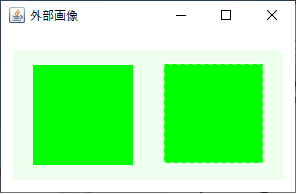
- 外部にある画像を取り込むことも可能です.この例において,左側の矩形は Graphics クラスの fillRect を使用して描き,また,右側の矩形は,JFrame クラスの getToolkit メソッドによって Toolkit クラスのオブジェクトを取得し,そのメソッド getImage を使用して外部画像 rect.gif を取り込み( 24 行目),読み込んだ Image クラスのオブジェクト im を,引数として MainPanel クラスの渡しています( 25 行目).その後,drawImage を使用して表示しています( 69 行目).
01 import java.awt.*; 02 import java.awt.event.*; 03 import javax.swing.*; 04 05 public class Test { 06 public static void main (String[] args) 07 { 08 Win win = new Win("外部画像"); 09 } 10 } 11 12 class Win extends JFrame 13 { 14 /******************/ 15 /* コンストラクタ */ 16 /******************/ 17 Win(String name) 18 { 19 // JFrameクラスのコンストラクタ(Windowのタイトルを引き渡す) 20 super(name); 21 // Windowの大きさ 22 setSize(310, 200); // +40, +70 23 // ContentPane の取得と MainPanel の追加 24 Image im = getToolkit().getImage("rect.gif"); // 画像の読み込み 25 MainPanel pn = new MainPanel(im); // MainPanel オブジェクトの生成 26 getContentPane().add(pn); // MainPanel オブジェクトを ContentPane に追加 27 pn.setSize(270, 130); 28 // ウィンドウを表示 29 setVisible(true); 30 // イベントアダプタ 31 addWindowListener(new WinEnd()); 32 } 33 34 /******************************/ 35 /* 上,左,下,右の余白の設定 */ 36 /******************************/ 37 public Insets getInsets() 38 { 39 return new Insets(50, 20, 20, 20); 40 } 41 42 /************/ 43 /* 終了処理 */ 44 /************/ 45 class WinEnd extends WindowAdapter 46 { 47 public void windowClosing(WindowEvent e) { 48 System.exit(0); 49 } 50 } 51 } 52 53 class MainPanel extends JPanel 54 { 55 Image im; 56 MainPanel(Image im1) 57 { 58 im = im1; 59 setBackground(new Color(238, 255, 238)); // 背景色の設定 60 } 61 // 描画 62 public void paintComponent(Graphics g) 63 { 64 super.paintComponent(g); // 親クラスの描画 65 66 g.setColor(Color.green); 67 g.fillRect(20, 15, 100, 100); 68 69 g.drawImage(im, 150, 13, this); 70 } 71 } - フィルタ
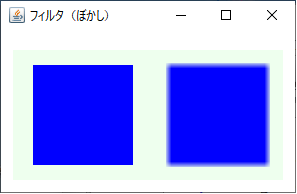
- 描画した図形に対して,様々なフィルタを適用することによって,図形にアクセントをつけることができます.この例では,左側の矩形に対して,BufferedImage クラス,及び,ConvolveOp クラスを利用してぼかしを加えてあります.
01 import java.awt.*; 02 import java.awt.event.*; 03 import java.awt.image.*; 04 import javax.swing.*; 05 import javax.imageio.*; 06 07 public class Test { 08 public static void main (String[] args) 09 { 10 Win win = new Win("フィルタ(ぼかし)"); 11 } 12 } 13 14 class Win extends JFrame 15 { 16 /******************/ 17 /* コンストラクタ */ 18 /******************/ 19 Win(String name) 20 { 21 // JFrameクラスのコンストラクタ(Windowのタイトルを引き渡す) 22 super(name); 23 // Windowの大きさ 24 setSize(310, 200); // +40, +70 25 // ContentPane の取得と MainPanel の追加 26 MainPanel pn = new MainPanel(); // MainPanel オブジェクトの生成 27 getContentPane().add(pn); // MainPanel オブジェクトを ContentPane に追加 28 pn.setSize(270, 130); 29 // ウィンドウを表示 30 setVisible(true); 31 // イベントアダプタ 32 addWindowListener(new WinEnd()); 33 } 34 35 /******************************/ 36 /* 上,左,下,右の余白の設定 */ 37 /******************************/ 38 public Insets getInsets() 39 { 40 return new Insets(50, 20, 20, 20); 41 } 42 43 /************/ 44 /* 終了処理 */ 45 /************/ 46 class WinEnd extends WindowAdapter 47 { 48 public void windowClosing(WindowEvent e) { 49 System.exit(0); 50 } 51 } 52 } 53 54 class MainPanel extends JPanel 55 { 56 BufferedImage im2; 57 MainPanel() 58 { 59 setBackground(new Color(238, 255, 238)); // 背景色の設定 60 // BufferedImageの生成 61 int w = 100; 62 int h = 100; 63 BufferedImage im0 = new BufferedImage(110, 110, BufferedImage.TYPE_INT_RGB); 64 Graphics g = im0.getGraphics(); 65 g.setColor(new Color(238, 255, 238)); 66 g.fillRect(0, 0, 110, 110); 67 g.setColor(Color.blue); 68 g.fillRect(5, 5, 100, 100); 69 g.dispose(); // グラフィックスコンテキストを破棄 70 // フィルタ(ぼかし) 71 ConvolveOp c = new ConvolveOp(new Kernel(7, 7, 72 new float[] { 73 1/49f, 1/49f, 1/49f, 1/49f, 1/49f, 1/49f, 1/49f, 74 1/49f, 1/49f, 1/49f, 1/49f, 1/49f, 1/49f, 1/49f, 75 1/49f, 1/49f, 1/49f, 1/49f, 1/49f, 1/49f, 1/49f, 76 1/49f, 1/49f, 1/49f, 1/49f, 1/49f, 1/49f, 1/49f, 77 1/49f, 1/49f, 1/49f, 1/49f, 1/49f, 1/49f, 1/49f, 78 1/49f, 1/49f, 1/49f, 1/49f, 1/49f, 1/49f, 1/49f, 79 1/49f, 1/49f, 1/49f, 1/49f, 1/49f, 1/49f, 1/49f 80 }), ConvolveOp.EDGE_NO_OP, null); 81 im2 = c.filter(im0, im2); 82 } 83 // 描画 84 public void paintComponent(Graphics g) 85 { 86 super.paintComponent(g); // 親クラスの描画 87 88 g.setColor(Color.blue); 89 g.fillRect(20, 15, 100, 100); 90 91 g.drawImage((Image)im2, 150, 10, this); 92 } 93 }- 63 行目
- 110 × 110 の BufferedImage を生成しています.
- 64 行目~ 69 行目
- 画像の外側境界をぼかすため,BufferedImage に背景色で 110 × 110 の矩形を描いた( 66 行目)後,その内側に,青色で 100 × 100 の矩形を描いています( 68 行目).
- 71 行目~ 80 行目
- im0 にぼかしを加えるため,7 行 7 列のフィルタを設定しています.Kernel クラスは,たたみ込み演算を行う行列を定義するクラスであり,例えば,3 行 3 列の場合,以下のような意味を持ちます.
/* ぼかし */ Kernel K1 = new Kernel(3, 3, new float[]{ 1/9f, 1/9f, 1/9f, 1/9f, 1/9f, 1/9f, 1/9f, 1/9f, 1/9f, }); /* シャープ */ Kernel K2 = new Kernel(3, 3, new float[]{ -1, -1, -1, -1, 9, -1, -1, -1, -1, }); /* エンボス(立体視) */ Kernel K3 = new Kernel(3, 3, new float[]{ 7, 0, 0, 0, -3, 0, 0, 0, -3, }); /* エッジ */ Kernel K4 = new Kernel(3, 3, new float[]{ -1, 0, 1, -2, 0, 2, -1, 0, 1, });
- 81 行目
- ぼかしの実行です.ぼかされた画像 im2 は,91 行目で表示されます.
- もう一つの例
- この例では,外部から読み込んだ画像にぼかしを加えています.大きな画像の場合,27 行目~ 32 行目を記述しないと,正しく読み込めないようです.
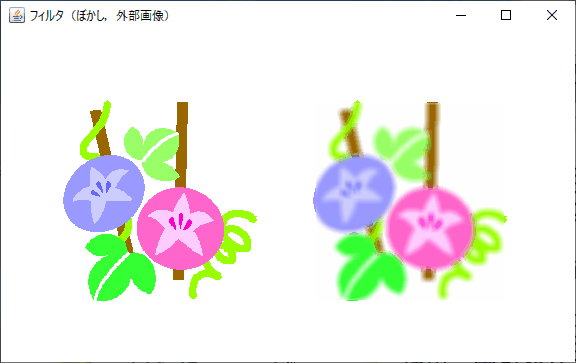
01 import java.awt.*; 02 import java.awt.event.*; 03 import java.awt.image.*; 04 import javax.swing.*; 05 import javax.imageio.*; 06 07 public class Test { 08 public static void main (String[] args) 09 { 10 Win win = new Win("フィルタ(ぼかし,外部画像)"); 11 } 12 } 13 14 class Win extends JFrame 15 { 16 /******************/ 17 /* コンストラクタ */ 18 /******************/ 19 Win(String name) 20 { 21 // JFrameクラスのコンストラクタ(Windowのタイトルを引き渡す) 22 super(name); 23 // Windowの大きさ 24 setSize(590, 370); // +40, +70 25 // 画像が完全に読み込まれるまで待つ 26 Image im = getToolkit().getImage("hana.gif"); 27 MediaTracker trk = new MediaTracker(this); 28 trk.addImage(im, 0); 29 try { 30 trk.waitForID(0); 31 } 32 catch (InterruptedException e) {} 33 // ContentPane の取得と MainPanel の追加 34 MainPanel pn = new MainPanel(im); // MainPanel オブジェクトの生成 35 getContentPane().add(pn); // MainPanel オブジェクトを ContentPane に追加 36 pn.setSize(550, 300); 37 // ウィンドウを表示 38 setVisible(true); 39 // イベントアダプタ 40 addWindowListener(new WinEnd()); 41 } 42 43 /******************************/ 44 /* 上,左,下,右の余白の設定 */ 45 /******************************/ 46 public Insets getInsets() 47 { 48 return new Insets(50, 20, 20, 20); 49 } 50 51 /************/ 52 /* 終了処理 */ 53 /************/ 54 class WinEnd extends WindowAdapter 55 { 56 public void windowClosing(WindowEvent e) { 57 System.exit(0); 58 } 59 } 60 } 61 62 class MainPanel extends JPanel 63 { 64 Image im1; 65 BufferedImage im2; 66 MainPanel(Image im) 67 { 68 im1 = im; 69 setBackground(Color.white); // 背景色の設定 70 // BufferedImageに変換 71 int w = im1.getWidth(null); 72 int h = im1.getHeight(null); 73 BufferedImage im0 = new BufferedImage(w, h, BufferedImage.TYPE_INT_RGB); 74 Graphics g = im0.getGraphics(); 75 g.drawImage(im1, 0, 0, null); 76 g.dispose(); 77 // フィルタ(ぼかし) 78 ConvolveOp c = new ConvolveOp(new Kernel(7, 7, 79 new float[] { 80 1/49f, 1/49f, 1/49f, 1/49f, 1/49f, 1/49f, 1/49f, 81 1/49f, 1/49f, 1/49f, 1/49f, 1/49f, 1/49f, 1/49f, 82 1/49f, 1/49f, 1/49f, 1/49f, 1/49f, 1/49f, 1/49f, 83 1/49f, 1/49f, 1/49f, 1/49f, 1/49f, 1/49f, 1/49f, 84 1/49f, 1/49f, 1/49f, 1/49f, 1/49f, 1/49f, 1/49f, 85 1/49f, 1/49f, 1/49f, 1/49f, 1/49f, 1/49f, 1/49f, 86 1/49f, 1/49f, 1/49f, 1/49f, 1/49f, 1/49f, 1/49f 87 }), ConvolveOp.EDGE_NO_OP, null); 88 im2 = c.filter(im0, im2); 89 } 90 // 描画 91 public void paintComponent(Graphics g) 92 { 93 super.paintComponent(g); // 親クラスの描画 94 95 g.drawImage(im1, 50, 50, this); 96 97 g.drawImage((Image)im2, 300, 50, this); 98 } 99 }